Het bedieningspaneel en de Prullenbak weergeven in het navigatievenster Windows Verkenner

Standaard is de zijbalk van Windows File Explorer onderverdeeld in grote categorieën zoals Snelle toegang, Deze pc, Netwerk, enzovoort. Door een snelle wijziging van de instellingen kan uw navigatievenster echter een beetje meer lijken op de traditionele structuur die u zou zien in een dialoogvenster Openen / Opslaan als, met een paar normaal verborgen mappen (zoals het Configuratiescherm en de Prullenbak) in de weergave als een bonus.
Klik in Bestandsverkenner met de rechtermuisknop in een willekeurige vrije ruimte in de zijbalk en kies "Toon alle mappen" in het contextmenu dat verschijnt. Als je een druk navigatievak hebt, moet je misschien naar beneden scrollen om wat open ruimte te zoeken.
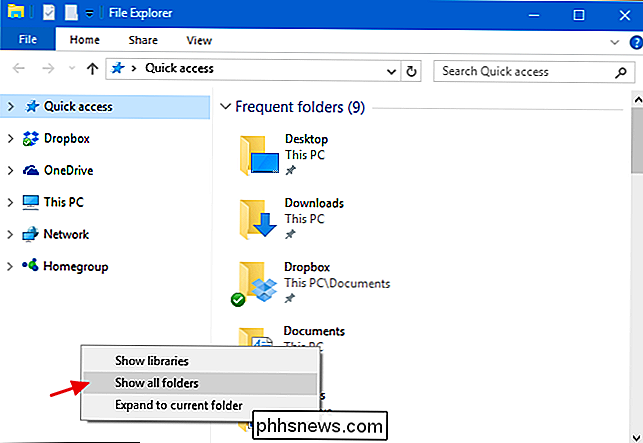
Als je "Toon alle mappen" inschakelt, verandert de weergave behoorlijk dramatisch. U ziet nog steeds de snelle toegang bovenaan, maar u ziet nu uw bureaubladmap als het enige andere item op het hoogste niveau in de navigatiestructuur. Bredere mapcategorieën, zoals Deze pc en netwerk, worden verplaatst naar de map Bureaublad. U zult ook zien dat het Configuratiescherm en de Prullenbak aan de weergave zijn toegevoegd en dat u directer toegang hebt tot alle mappen op uw bureaublad.
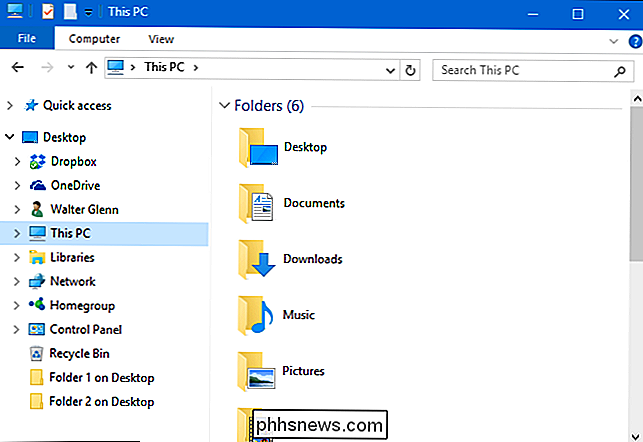
GERELATEERD:
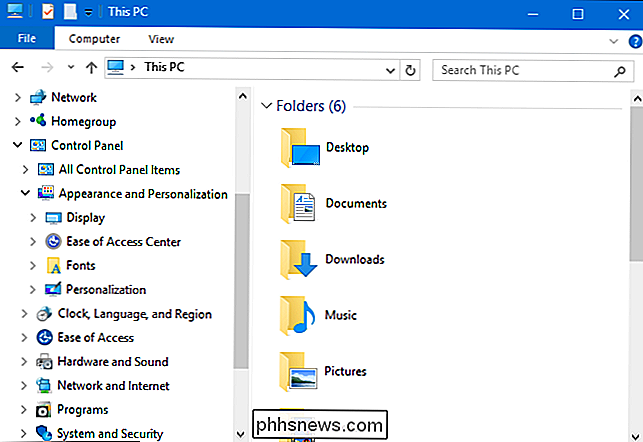
Mapopties configureren in Windows 10 Dezelfde optie is ook beschikbaar in het dialoogvenster Mapopties als je het op die manier wilt inschakelen. Klik in Verkenner in het menu Beeld op Opties en selecteer vervolgens "Map en zoekopties wijzigen". In het venster Mapopties dat verschijnt, schuift u op het tabblad Beeld omlaag en selecteert u het selectievakje "Alle mappen weergeven".
Het is een beetje een rare naam voor deze instelling, dus ook al vind je het gemakkelijk, je hebt het misschien nog nooit geprobeerd - dat hadden we zeker niet. U zult misschien merken dat u liever alle mappen getoond heeft dan de standaard weergave of misschien vindt u de standaardweergave beter. U kunt zelfs genieten van beide weergaven voor verschillende doeleinden. Gelukkig is het super eenvoudig om heen en weer te schakelen tussen weergaven als je eenmaal weet dat de optie er is.
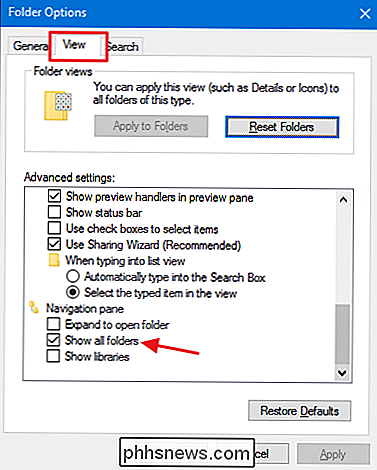

Een Word-document afdrukken zonder de trackwijzigingen Markeringen
Met de functie Wijzigingen bijhouden in Word kunt u wijzigingen markeren die u in een document aanbrengt, zodat iedereen die aan het document werkt weet wat u verandert gemaakt. Standaard worden deze markeringen weergegeven op het afgedrukte document, maar u kunt voorkomen dat ze worden weergegeven. Als u de markeringen voor trackwijzigingen wilt uitschakelen wanneer u het huidige document afdrukt, klikt u op het tabblad "Bestand".

Waarom blijven Mac-apps open als ik op de rode X-knop druk?
U hebt het enige geopende Safari-venster gesloten, maar op het dock ziet u dat de browser nog steeds actief is. Word je gek? Nee, dit is eigenlijk hoe Macs werken en dat is eigenlijk al sinds de jaren tachtig. Langdurige Mac-gebruikers denken er niet eens over na, maar iedereen die naar macOS komt van Windows of zelfs Linux-gebaseerde systemen, voelt zich misschien wat gedesoriënteerd.


